B. CLAVIER
B. CLAVIER
Le clavier est très utilisé dans Windows 10.
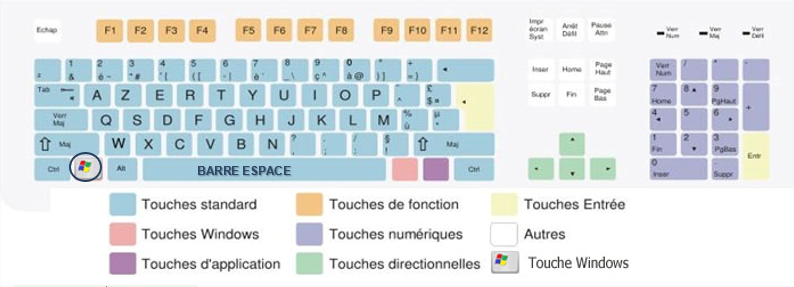
1 PAVES
Les claviers standards sont composés d'un pavé alphanumérique (pour le texte), d'un pavé numérique (à droite) et d'un pavé directionnel (au milieu). Il est conseillé de bien utiliser chaque pavé en fonction des données à saisir.
2 TOUCHES SPÉCIALES
Les touches spéciales sont les touches suivantes :
- <alt>
 à gauche de la barre espace
à gauche de la barre espace - <ctrl>
 au niveau de la barre espace aux extrémités droite et gauche
au niveau de la barre espace aux extrémités droite et gauche - <maj>
 flèches vers le haut au-dessus des touches <ctrl>
flèches vers le haut au-dessus des touches <ctrl> - <altgr>
 à droite de la barre espace
à droite de la barre espace - <windows>
 à côté des touches <ctrl> avec un symbole Windows
à côté des touches <ctrl> avec un symbole Windows
Elles se combinent aux autres touches (touches de raccourci) afin d'exécuter rapidement des actions définies dans une application donnée ou dans le système d'exploitation.
3 TOUCHES DE RACCOURCI WINDOWS
La touche Windows  est utilisée sous Windows 10 pour appeler le menu démarrer.
est utilisée sous Windows 10 pour appeler le menu démarrer.
 appel menu démarrer
appel menu démarrer
 + tabaffichage fenêtres ouvertes
+ tabaffichage fenêtres ouvertes
 + DAffiche le bureau
+ DAffiche le bureau
 + saisieRecherche locale des caractères saisis
+ saisieRecherche locale des caractères saisis
 + - echapZoome ou dézoome
+ - echapZoome ou dézoome
 + Iécran paramètres
+ Iécran paramètres
 + HPartager
+ HPartager
alt + tabbascule entre fenêtres
4 TOUCHES DE RACCOURCI AUTRES
Les autres touches de raccourci sont communes à la plupart des applications du bureau et permettent d'effectuer directement sélections ou actions.
<entrée>validation d'une action
<echap>annulation d'une action
<f1>à <f12>touches de fonction (dépendent de l'application)
<ins>
<suppr> touches de modification
<retour>
<ctrl>attribution de format / options de sélection / ajout
<alt>actions liées à la fenêtre d'application (choix de commandes, sélection options)
<maj>étendre /action inverse-direction opposée
<tab>
<origine>
<fin>touches de déplacement ou de sélection
<pgpr>
<pgsv>
5 ADAPTATION
L'adaptation du clavier à son utilisateur est paramétrable.
 MENU DÉMARRER
MENU DÉMARRER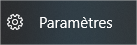 paramètres
paramètres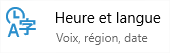
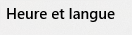 (volet gauche)
(volet gauche)
<clic g> sur 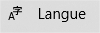
<clic g> sur 
<clic g> sur 
a) ACCENTUER LES MAJUSCULES
C'est une option très utile en français.
OPTIONS DE LANGUE
<clic g> sur  pour activer les majuscules accentuées
pour activer les majuscules accentuées
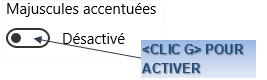
b) MODIFIER LE CLAVIER
Il peut arriver que le clavier soit en mode "qwerty", clavier américain. Il est utile de savoir où le modifier
OPTIONS DE LANGUE
<clic g> sur 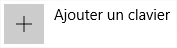
<clic g> sur 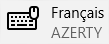 pour l'ajouter
pour l'ajouter
<clic g> sur le clavier inadéquat
<clic g> sur  pour le supprimer
pour le supprimer
c) SAISIR DES DONNÉES
La saisie et la sélection des données est prédéfinie dans le système d'exploitation.
 MENU DÉMARRER
MENU DÉMARRER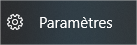 paramètres
paramètres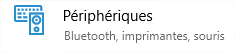
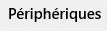 (volet gauche)
(volet gauche)
<clic g> sur 
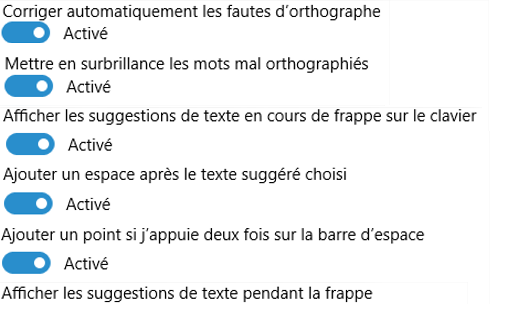

 donne accès à des options supplémentaires
donne accès à des options supplémentaires
 Vérifier le bon réglage du clavier.
Vérifier le bon réglage du clavier.
Modifiez-le éventuellement